Το τηλεχειριστήριο έχει γίνει βασικό μέρος της οικιακής τεχνολογίας. Το έξυπνο τηλεχειριστήριο Fire TV της Insignia σάς επιτρέπει να ελέγχετε την τηλεόρασή σας και να στέλνετε φωνητικές εντολές. Με την ενσωμάτωση Alexa, μπορείτε να ελέγχετε την τηλεόρασή σας χωρίς το τηλεχειριστήριο μόλις τη ρυθμίσετε. Η τηλεόραση Insignia, η οποία πωλείται μέσω της Best Buy και κατασκευάζεται από την Hisense, είναι πιθανό να λειτουργεί με τηλεχειριστήρια από τηλεοράσεις Hisense και Toshiba που τρέχουν στο Fire TV. Το κανονικό τηλεχειριστήριο της τηλεόρασης Insignia θα λειτουργεί επίσης, αλλά δεν θα μπορείτε να χρησιμοποιήσετε τον φωνητικό έλεγχο. Σε αυτό το άρθρο, θα εξηγήσω τη λειτουργικότητα όλων των κουμπιών στο έξυπνο τηλεχειριστήριο.
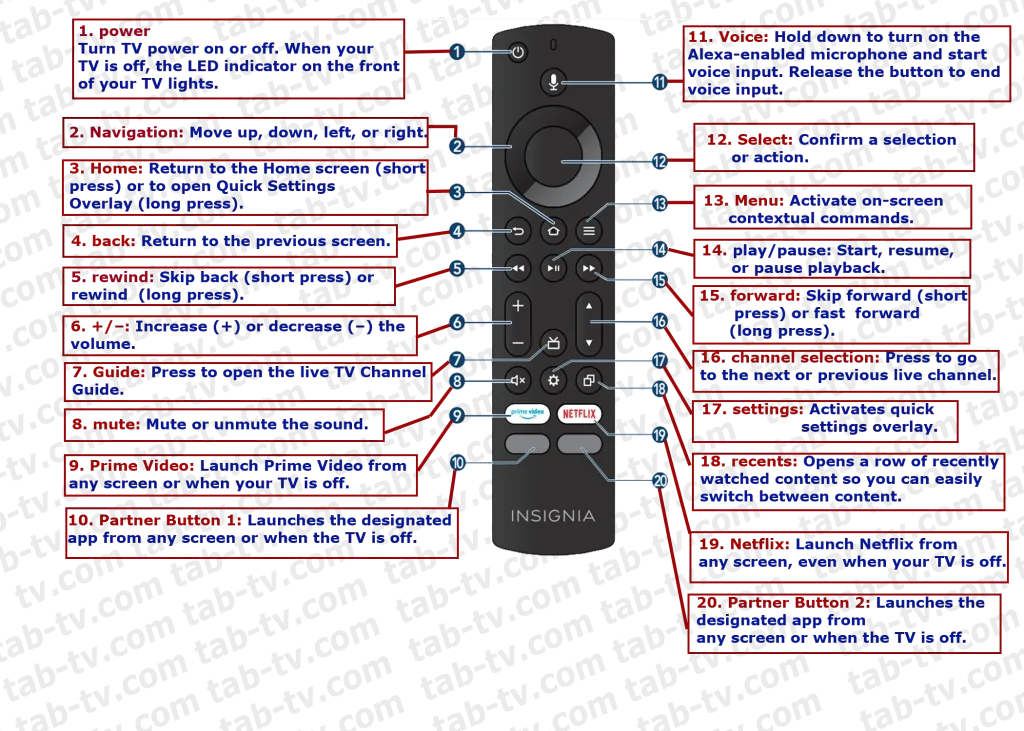
Κουμπιά τηλεχειριστηρίου Insignia TV
- “Power”: Κουμπί λειτουργίας, για ενεργοποίηση ή απενεργοποίηση της τηλεόρασης.
- “Πλοήγηση”: Κουμπί πλοήγησης, μετακινήστε τα στοιχεία μενού ή μετακινήστε τον κέρσορα. Βασική λειτουργία, αυτό το τηλεχειριστήριο διαθέτει 4 κουμπιά που βρίσκονται κάτω από τον κύκλο ελέγχου.
- “Αρχική σελίδα”: Αυτό το κουμπί έχει δύο λειτουργίες: Επιστροφή στην αρχική οθόνη ( σύντομο πάτημα ), μπορείτε να επιστρέψετε από οπουδήποτε στο μενού ή όταν παρακολουθείτε ένα βίντεο στην Αρχική οθόνη. Άνοιγμα Γρήγορων ρυθμίσεων (παρατεταμένο πάτημα) , ανοίγει ένα μενού γρήγορων ρυθμίσεων όπως ρυθμίσεις ήχου, μέγεθος οθόνης, ρυθμίσεις εικόνας.
- “πίσω”: Επιστροφή στην προηγούμενη οθόνη.
- “Rewind”: Αυτό το κουμπί έχει επίσης δύο λειτουργίες. Μετάβαση προς τα πίσω ( σύντομο πάτημα ) ή προς τα πίσω ( παρατεταμένο πάτημα ).
- “+/–”: Έλεγχος ήχου, έλεγχος ως συνήθως, συν αύξηση έντασης ήχου, μείον μείωση.
- “Οδηγός”: Πατώντας αυτό το κουμπί ανοίγουν οι πληροφορίες του τηλεοπτικού καναλιού. Μια κάπως ξεπερασμένη δυνατότητα, εάν λαμβάνετε βίντεο μέσω HDMI ή από υπηρεσία ροής, το κουμπί δεν λειτουργεί.
- “Σίγαση”: Με αυτό το κουμπί μπορείτε γρήγορα και εντελώς να κάνετε σίγαση της τηλεόρασης.
- “Prime Video”: Κουμπί εκκίνησης της εφαρμογής Prime Video. Η υπηρεσία ροής θα ξεκινήσει από οποιαδήποτε οθόνη, μπορείτε επίσης να χρησιμοποιήσετε αυτό το κουμπί για να ενεργοποιήσετε την τηλεόραση, μόλις ενεργοποιήσετε την τηλεόραση θα ξεκινήσει αμέσως την εφαρμογή Prime Video.
- “Partner Button 1”: Αυτό το κουμπί είναι δωρεάν, αλλά μπορεί να αγοραστεί από μια υπηρεσία ροής για να φιλοξενήσει το δικό της κουμπί συντόμευσης. Για παράδειγμα, τώρα είναι προγραμματισμένο για εκκίνηση του HBO, σε ένα χρόνο από τώρα μπορεί να χρησιμοποιηθεί από άλλη υπηρεσία.
- “Voice”: Το κουμπί φωνητικής εισαγωγής λειτουργεί όταν η τηλεόραση είναι συνδεδεμένη στο Internet. Πατήστε και εκφωνήστε μια εντολή στο τηλεχειριστήριο (έχει μικρόφωνο) και η φωνή σας θα μεταδοθεί στον διακομιστή Amazon, θα αναγνωριστεί και η εντολή θα επιστραφεί στην τηλεόρασή σας για να εκτελεστεί. για παράδειγμα, πείτε του να ενεργοποιήσει το YouTube, αυτή η εφαρμογή θα ξεκινήσει στην τηλεόραση.
- “Select”: Επιβεβαιώνει την επιλογή ενεργοποιώντας το επιλεγμένο στοιχείο στην οθόνη της τηλεόρασης.
- “Μενού”: Ενεργοποίηση του μενού της τηλεόρασης.
- “play/pause”: Αυτό το κουμπί λειτουργεί κατά την προβολή υπηρεσιών ροής, επιτρέποντάς σας να διακόψετε την εμπειρία προβολής.
- “εμπρός”: Μετάβαση προς τα εμπρός (σύντομο πάτημα) ή γρήγορη προώθηση (παρατεταμένο πάτημα).
- «Επιλογή καναλιού»: εναλλαγή καναλιού
- “Ρυθμίσεις”: Ενεργοποιεί την επικάλυψη γρήγορων ρυθμίσεων
- “πρόσφατα”: Ανοίγει μια σειρά περιεχομένου που παρακολουθήσατε πρόσφατα, ώστε να μπορείτε εύκολα να κάνετε εναλλαγή μεταξύ περιεχομένου.
- “Netflix”: Εκκινήστε γρήγορα την εφαρμογή Netflix
- “Partner Button 2” : Αυτό το δεύτερο προγραμματιζόμενο κουμπί είναι για υπηρεσίες ροής, που χρησιμοποιείται επί του παρόντος για το Hulu
Προβλήματα με το τηλεχειριστήριο μετά την επαναφορά της τηλεόρασης στις εργοστασιακές ρυθμίσεις
Ένα ευρέως διαδεδομένο πρόβλημα είναι η σύνδεση ενός μη γνήσιου τηλεχειριστηρίου μετά την επαναφορά της τηλεόρασης στις εργοστασιακές ρυθμίσεις. Το αρχικό τηλεχειριστήριο διαθέτει Bluetooth και κατά τη ρύθμιση της τηλεόρασης, το τηλεχειριστήριο αντιστοιχίζεται με την τηλεόραση. Εάν το τηλεχειριστήριό σας δεν είναι πρωτότυπο και δεν διαθέτει Bluetooth, θα κολλήσετε στην οθόνη “Σύνδεση τηλεχειριστηρίου”. Η τηλεόραση θα περιμένει να συνδεθεί το τηλεχειριστήριο Bluetooth. μέχρι να το συνδέσετε, η τηλεόραση δεν θα προχωρήσει περισσότερο. Οι προγραμματιστές δεν πίστευαν ότι οι άνθρωποι θα μπορούσαν να χρησιμοποιήσουν τηλεχειριστήρια υπερύθρων χωρίς Bluetooth. Επομένως, το τηλεχειριστήριο υπερύθρων δεν λειτουργεί επειδή η προετοιμασία της τηλεόρασης δεν έχει ολοκληρωθεί. Έχετε μόνο μία επιλογή: αγοράστε ένα τηλεχειριστήριο με Bluetooth που θα αναγνωρίζει την τηλεόραση και θα ολοκληρώσει τη ρύθμιση.
Επαναφέρετε τις ρυθμίσεις του τηλεχειριστηρίου Insignia Fire TV
Δεδομένου ότι το τηλεχειριστήριο Insignia TV διαθέτει Bluetooth, πρέπει να το αντιστοιχίσετε με την τηλεόραση. Πρέπει να επαναφέρετε την προηγούμενη σύζευξη και να δημιουργήσετε μια νέα σύζευξη. Δείτε πώς να το κάνετε.
- Κλείστε εντελώς την τηλεόραση. Η μονάδα Bluetooth στην τηλεόραση πρέπει να είναι απενεργοποιημένη. Για να το κάνετε αυτό, πρέπει να απενεργοποιήσετε την τηλεόραση.
- Πατήστε παρατεταμένα τα κουμπιά αριστερά, Μενού και Πίσω ταυτόχρονα για τουλάχιστον 12 δευτερόλεπτα.
- Αφήστε τα κουμπιά και περιμένετε 10 δευτερόλεπτα. το τηλεχειριστήριο θα εκτελέσει το πρόγραμμα αφαίρεσης ζεύξης.
Το τηλεχειριστήριό σας είναι πλέον τόσο καλό όσο καινούργιο. Μπορείτε να το επανασυνδέσετε στην τηλεόρασή σας ή να το χρησιμοποιήσετε σε άλλη συσκευή.
Σύζευξη του τηλεχειριστηρίου σας με την τηλεόραση Insignia
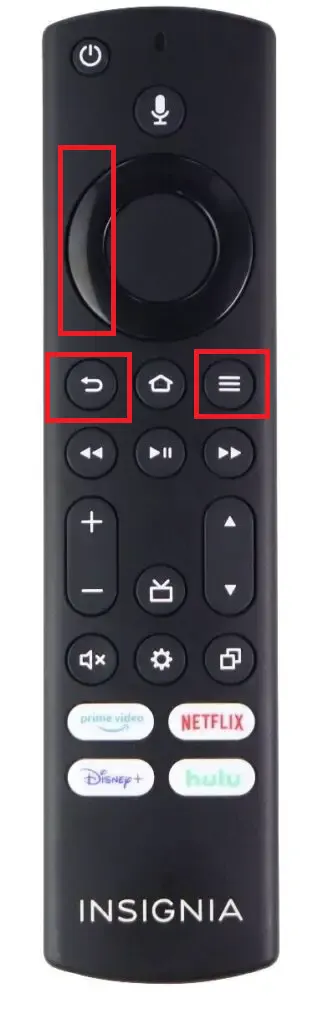
Σύνδεση του νέου τηλεχειριστηρίου Insignia
Η σύνδεση ενός νέου τηλεχειριστηρίου θα πρέπει να γίνεται αυτόματα όταν πατάτε οποιοδήποτε κουμπί.
Εάν αυτό δεν συμβεί, ενεργοποιήστε την αναγκαστική σύζευξη του τηλεχειριστηρίου και της τηλεόρασης. Για να το κάνετε αυτό, πατήστε το κουμπί “Αρχική σελίδα” στο τηλεχειριστήριο για να ξεκινήσει το πρόγραμμα προετοιμασίας σύζευξης. Η τηλεόραση και το τηλεχειριστήριο θα αναγκαστούν να αντιστοιχιστούν. Εάν δεν πραγματοποιηθεί σύζευξη, το τηλεχειριστήριο είναι πιθανότατα ήδη ζευγαρωμένο. Επαναφέρετε τη σύζευξη του τηλεχειριστηρίου όπως περιγράφεται παραπάνω.
Το λειτουργικό σύστημα Fire TV σάς επιτρέπει να συνδέσετε πολλά τηλεχειριστήρια και να αποθηκεύσετε έως και 7 τηλεχειριστήρια στη μνήμη.
Είναι εύκολο να ελέγξετε εάν η τηλεόρασή σας μπορεί να βρει το τηλεχειριστήριο. Αφαιρέστε τις μπαταρίες από το τηλεχειριστήριο και ανοίξτε την τηλεόραση. Θα πρέπει να δείτε ένα μήνυμα που θα αναφέρει ότι το τηλεχειριστήριο δεν εντοπίστηκε.
Το Fire TV OS μπορεί επίσης να συνδέσει τηλεχειριστήρια μέσω της εφαρμογής Fire TV, αλλά αυτό ενδέχεται να μην λειτουργεί με τηλεοράσεις Insignia. Η ουσία αυτής της σύνδεσης είναι ότι μέσω αυτής ξεκινάτε μια αναζήτηση για τηλεχειριστήρια στην τηλεόραση. Δηλαδή, η τηλεόραση μπαίνει σε λειτουργία σύζευξης, βρίσκει το τηλεχειριστήριο και μπορείτε να προσθέσετε το τηλεχειριστήριο μέσω της εφαρμογής. Αλλά είναι πιο περίπλοκο. Είναι πολύ πιο εύκολο να κάνετε τα πάντα κρατώντας το τηλεχειριστήριο στο χέρι σας.
Σύνδεση μεταχειρισμένου τηλεχειριστηρίου σε τηλεόραση Insignia
Εάν πρέπει να συνδέσετε ένα χρησιμοποιημένο τηλεχειριστήριο σε άλλη τηλεόραση Insignia, πρέπει να επανεκκινήσετε την τηλεόραση και να αφαιρέσετε τη σύζευξη Bluetooth. Δεδομένου ότι το τηλεχειριστήριο είναι συνδεδεμένο με την άλλη τηλεόραση, δεν θα συνδεθεί. Όπως περιγράφεται παραπάνω, πατήστε παρατεταμένα τα τρία κουμπιά – αριστερά, πίσω και μενού – για τουλάχιστον 12 δευτερόλεπτα. η τηλεόραση πρέπει να είναι αποσυνδεδεμένη. Το τηλεχειριστήριο θα εισέλθει σε λειτουργία επαναφοράς και θα καταργήσει τη σύζευξη και, στη συνέχεια, μπορεί να συνδεθεί σε άλλη τηλεόραση. Για να βεβαιωθείτε ότι όλα γίνονται σωστά, μπορείτε να ακολουθήσετε τα παρακάτω βήματα.
- Αφαιρέστε τις μπαταρίες από το τηλεχειριστήριο.
- Ανοιξε την τηλεόραση. Μετά από λίγο, θα δείτε ένα μήνυμα ότι το τηλεχειριστήριο δεν βρέθηκε.
- Τοποθετήστε τις μπαταρίες στο τηλεχειριστήριο.
- Εάν το τηλεχειριστήριο δεν αντιστοιχίζεται αυτόματα με την τηλεόραση, πατήστε το κουμπί Home στο τηλεχειριστήριο. Το τηλεχειριστήριο θα συνδυαστεί με την τηλεόραση και θα μπορείτε να το χρησιμοποιήσετε.









